
Kom ons kyk na hierdie onderwerp deur die voorbeeld van die grootste module te gebruik - "besoeke" . Dit sal die meeste rekords stoor, want elke jaar sal jy meer en meer inligting versamel oor die dienste wat in die databasis gelewer word. Daarom, anders as baie ander tabelle, verskyn eers 'n ' datasoekvorm ' wanneer hierdie module binnegegaan word.

Die opskrif van hierdie vorm is spesiaal gemaak in helder oranje kleur sodat enige gebruiker dadelik kan verstaan dat hy nie in die modus is om 'n rekord by te voeg of te wysig nie, maar in die soekmodus, waarna die data self sal verskyn.
Dit is die soektog wat ons help om slegs die nodige besoeke van pasiënte te vertoon, en nie deur duisende en tienduisende rekords te blaai nie. En watter soort rekords ons nodig het, kan ons wys deur soekkriteria te gebruik. Nou sien ons dat die soektog in vyf velde uitgevoer kan word.
Aanvaardingsdatum . Dit is 'n gepaarde parameter wat, deur gebruik te maak van twee datums, dit maklik maak om enige tydperk in te stel, byvoorbeeld om pasiëntbesoeke slegs vir die huidige maand te vertoon.
Pasiënt is die naam van die kliënt wat die dienste van jou kliniek gebruik het. Jy kan byvoorbeeld die hele geskiedenis van besoeke vir 'n spesifieke persoon vertoon.
Tak . As jy dienste van verskillende profiele verskaf, kan jy die werk van slegs 'n sekere departement vertoon.
'n Werknemer is 'n dokter wat met 'n pasiënt gewerk het.
En die diens wat aan die pasiënt gelewer is. U kan byvoorbeeld die verlangde dokter se konsultasies of enige laboratoriumtoetse vertoon.
Dit is moontlik om 'n soekvoorwaarde vir verskeie velde op dieselfde tyd te stel, byvoorbeeld wanneer jy die besoeke van 'n spesifieke pasiënt vir 'n spesifieke tydperk wil sien.
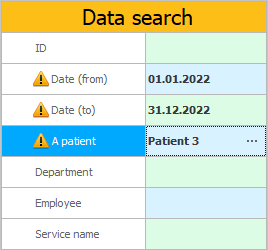
Die velde wat gesoek moet word, is gemerk met 'n uitroepteken.
![]() By die aankoop van die maksimum konfigurasie van die program, is dit moontlik om onafhanklik
By die aankoop van die maksimum konfigurasie van die program, is dit moontlik om onafhanklik ![]()
![]() stel toegangsregte op , merk die velde waarmee jy kan soek.
stel toegangsregte op , merk die velde waarmee jy kan soek.
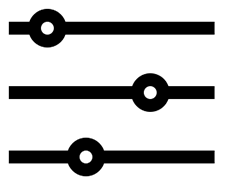
As die veld 'n numeriese tipe is of 'n datum bevat, wys die stelsel daardie veld twee keer. As gevolg hiervan kry die gebruiker die geleentheid om onmiddellik na 'n reeks waardes te soek. Dit is byvoorbeeld hoe jy die verlangde laboratoriumanalise volgens buisnommer soek.
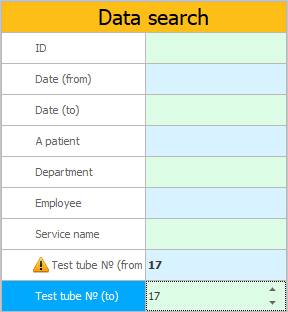
![]() Die keuse van waarde in die soekveld word uitgevoer met dieselfde invoerveld wat gebruik word wanneer 'n nuwe rekord by hierdie tabel gevoeg word. Kyk na die tipe invoervelde .
Die keuse van waarde in die soekveld word uitgevoer met dieselfde invoerveld wat gebruik word wanneer 'n nuwe rekord by hierdie tabel gevoeg word. Kyk na die tipe invoervelde .
Daar is knoppies onder die velde om soekkriteria in te voer.
Knoppie "Soek" vertoon data wat by die gespesifiseerde soekkriteria pas. As die soekkriteria leeg gelaat word, sal absoluut alle rekords van die tabel verskyn.
Knoppie "Duidelik" sal alle soekkriteria verwyder.
'n Knoppie "leeg" sal 'n leë tabel wys. Dit word vereis wanneer jy 'n module binnegaan om 'n nuwe inskrywing by te voeg . In hierdie geval het jy nie enige van die voorheen bygevoegde inskrywings nodig nie.

Kom ons druk nou die knoppie "Soek" en let dan op dat in "venster sentrum" ons soekterme sal gelys word.

Elke soekterm is met 'n groot rooi pyl gemerk om die aandag op homself te vestig. Enige gebruiker sal verstaan dat nie al die data in die huidige module vertoon word nie, so jy moet nie bekommerd wees dat hulle iewers verdwyn het nie. Hulle sal slegs vertoon word as hulle aan die gespesifiseerde voorwaarde voldoen.

As jy op enige soekterm klik, sal die datasoekvenster weer verskyn. Die veld van die geselekteerde kriterium sal uitgelig word. Op hierdie manier kan jy vinnig die waarde verander. Klik byvoorbeeld op die kriteria ' Pasiënt '. Kies dan 'n ander pasiënt in die soekvenster wat verskyn.
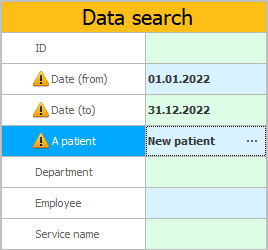
Nou lyk die soekterme so.

Jy kan nie na 'n spesifieke parameter mik om die soekvoorwaarde te verander nie, maar enige plek klik "gebiede" , wat uitgelig is vir die vertoon van soekkriteria.

As ons nie meer een of ander maatstaf nodig het nie, kan jy dit maklik verwyder deur op die 'kruis' langs die onnodige soekkriterium te klik.

Nou het ons 'n soektoestand slegs teen die datum van opname van die pasiënt.

Dit is ook moontlik om alle soekkriteria te verwyder deur op die 'kruis' langs die aanvanklike onderskrif te klik.

Wanneer daar geen soekterme is nie, lyk die kriteria-area so.
Maar om alle plasings te vertoon waar 'n soekvorm spesifiek vertoon word, is gevaarlik! Hieronder kan jy uitvind wat presies dit sal raak.

![]() Sien hoe om soek te gebruik in 'n lys van waardes invoerveld .
Sien hoe om soek te gebruik in 'n lys van waardes invoerveld .

![]() Lees hoe die gebruik van die soekvorm 'n invloed op Verbeter programprestasie .
Lees hoe die gebruik van die soekvorm 'n invloed op Verbeter programprestasie .
Sien hieronder vir ander nuttige onderwerpe:
![]()
Universele rekeningkundige stelsel
2010 - 2024